校园网用户,使用统一的网络认证系统登录,认证账号和密码同学校信息门户。校园网支持电信、联通、移动(按字母先后排序)用户使用运营商出口访问互联网。
一、 网络认证
1.连接好网线或者无线接入学校统一SSID:JUST,输入任意网址,弹出认证页面,或者在浏览器输入10.250.255.34。
2.在认证登录页面内输入校园网账号和密码,点击登录;
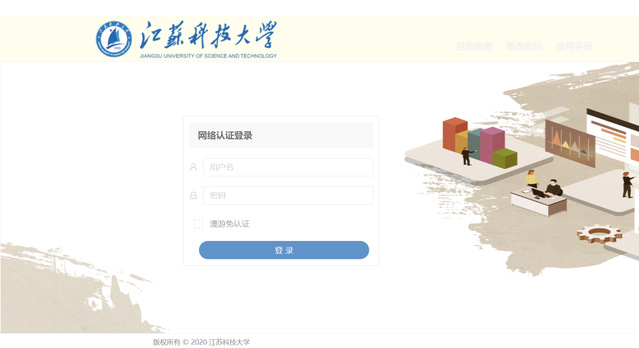
3.登录成功后,选择相应的认证域,教职工选择“校园网”认证域,运营商用户选择相应的运营商认证域。

4.点击相应的认证通道,弹出登录成功窗口表示认证通过,可以正常上网。

5.认证时,将“漫游免认证”打勾,终端再次接入网络时则无须认证,直接上网。

二、密码找回
点击认证登录页面右上角的“修改密码”,会链接到信息门户,点击“忘记密码”,输入工号/学号,根据提示操作找回密码。


三、运营商账号绑定:
1. 点击认证登录页面右上角的自助服务,输入账号和密码


2. 选择“套餐管理”,选择您需要开通的运营商,输入运营商账号和密码(账号密码请咨询相应运营商,如需修改请至对应营业厅修改)


3. 绑定完成后,即可正常认证上网。
常见报错信息解决方法
1. 认证页面提示“密码不正确!password wrong!”错误
解决方法:确认密码里不含 , / # 和 空格4个字符且输入正确。如密码忘记,需修改密码,请参考上文。
2. 登录自助平台提示“在系统内未查询到该账号!请先开户!”
解决方法:使用正确的账号密码在“网络认证登录”页面完成一次认证。
3. 认证页面提示“UserName-Err”错误
解决方法:查看校园网账号下绑定的宽带账号是否正确,宽带账号开通的业务是否为宽带业务,绑定时用户名后不要带@后缀,原有WLAN业务不再使用;
4. 认证页面提示Passwd_Err错误
解决方法:查看校园网账号下绑定的宽带账号密码是否正确,或者重置宽带账号的密码,并重新绑定校园网账号;
5. 认证页面提示“User locked”错误
解决方法:关闭认证页面,等待5分钟以上然后再打开认证页面重新认证
6. 认证页面提示“Limit Users Err”错误
解决方法:认证的终端超限,注销一台认证过的终端,或者到自助服务下线一台终端,具体操作是:使用校园网账号、密码登录自助服务-à账号信息——>在线状态里下线一台终端
7. 认证页面提示“计费未响应”错误
解决方法:刷新页面即可;
8. 认证页面提示“IP地址错误,请释放”错误
解决方法:在终端上把地址释放重新获取即可。在运行里面输入cmd,回车,然后在里面输入释放地址的命令ipconfig/release,获取地址命令:ipconfig/renew
9. 认证页面提示“认证失败,请检查密码及用户状态”错误
解决方法:检查用户名密码输入是否正确,如果用户名密码不确认是否正确,请联系运维人员重置密码;
10.认证页面提示“status_Err”错误
解决办法:检查宽带账号对应的手机号码是否已经停机,如已停机,请充值后再登录。



